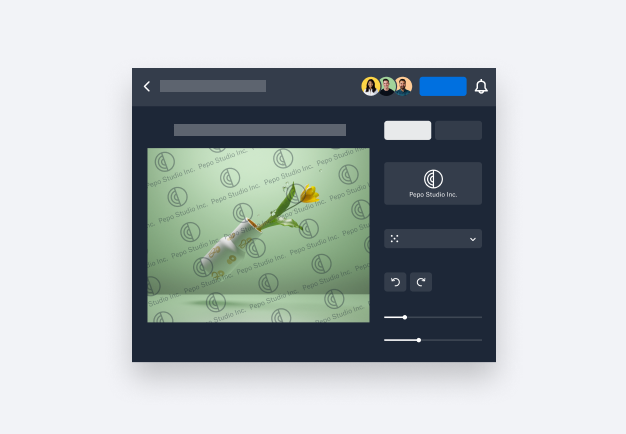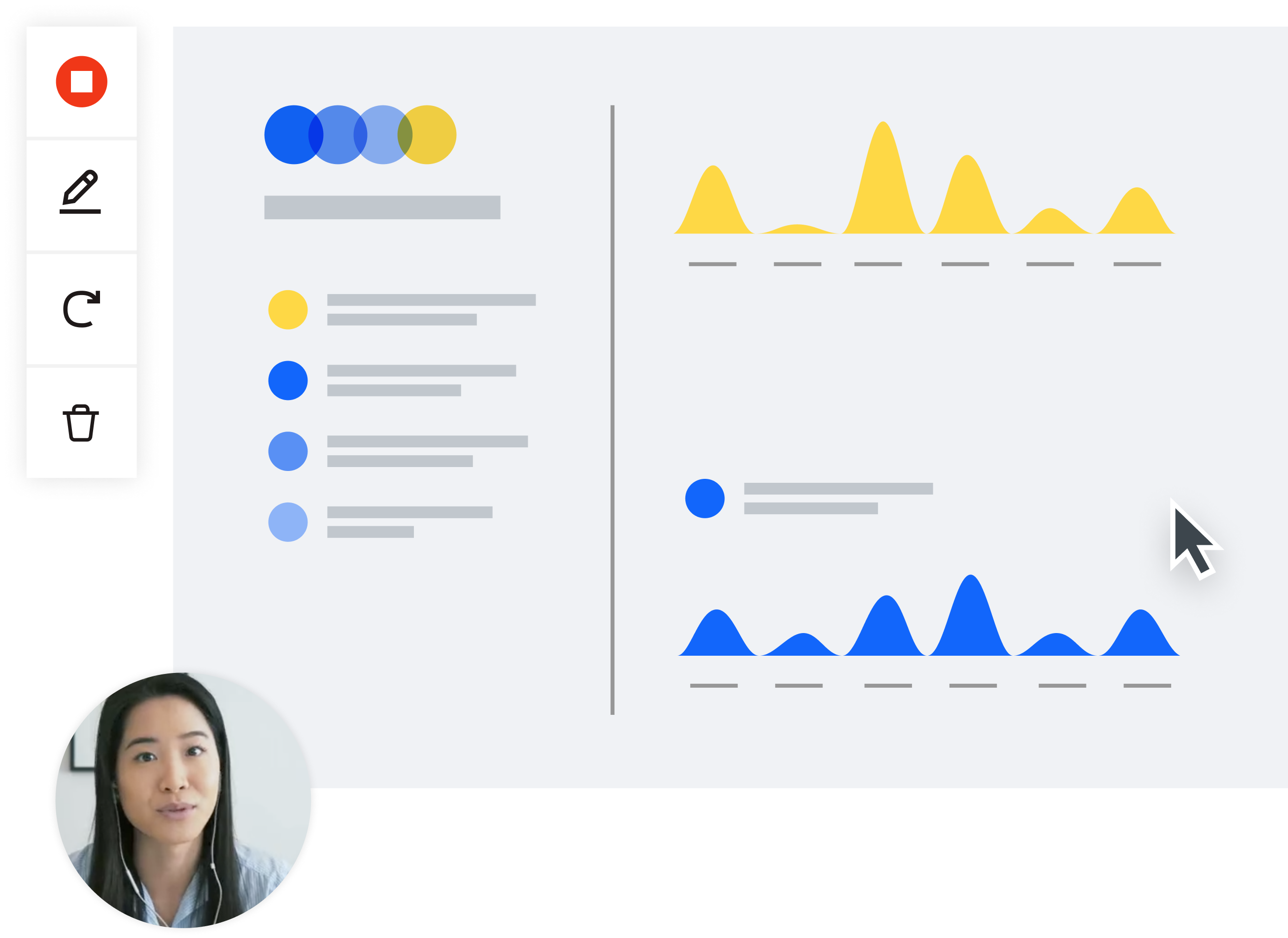
Jak nagrać ekran w jakości 4K za pomocą Dropbox Capture
1. Otwórz Dropbox Capture
2. Wybierz jakość nagrywania
Wybierz 4K z listy rozwijanej Jakość wideo w menu Preferencje.
3. Naciśnij przycisk nagrywania
Naciśnij czerwony przycisk nagrywania, aby nagrać ekran, wybrany obszar lub okno aplikacji.
Dopracowywanie nagrania ekranu w jakości 4K
Podczas nagrywania możesz dodawać odręczne adnotacje, które zanikają automatycznie wraz z upływem czasu – jest to idealny sposób na podkreślenie kluczowych punktów.
Kiedy nagranie w jakości 4K będzie gotowe, za pomocą wbudowanych narzędzi do edytowania Dropbox Capture możesz je łatwo przyciąć, aby utworzyć krótsze klipy.
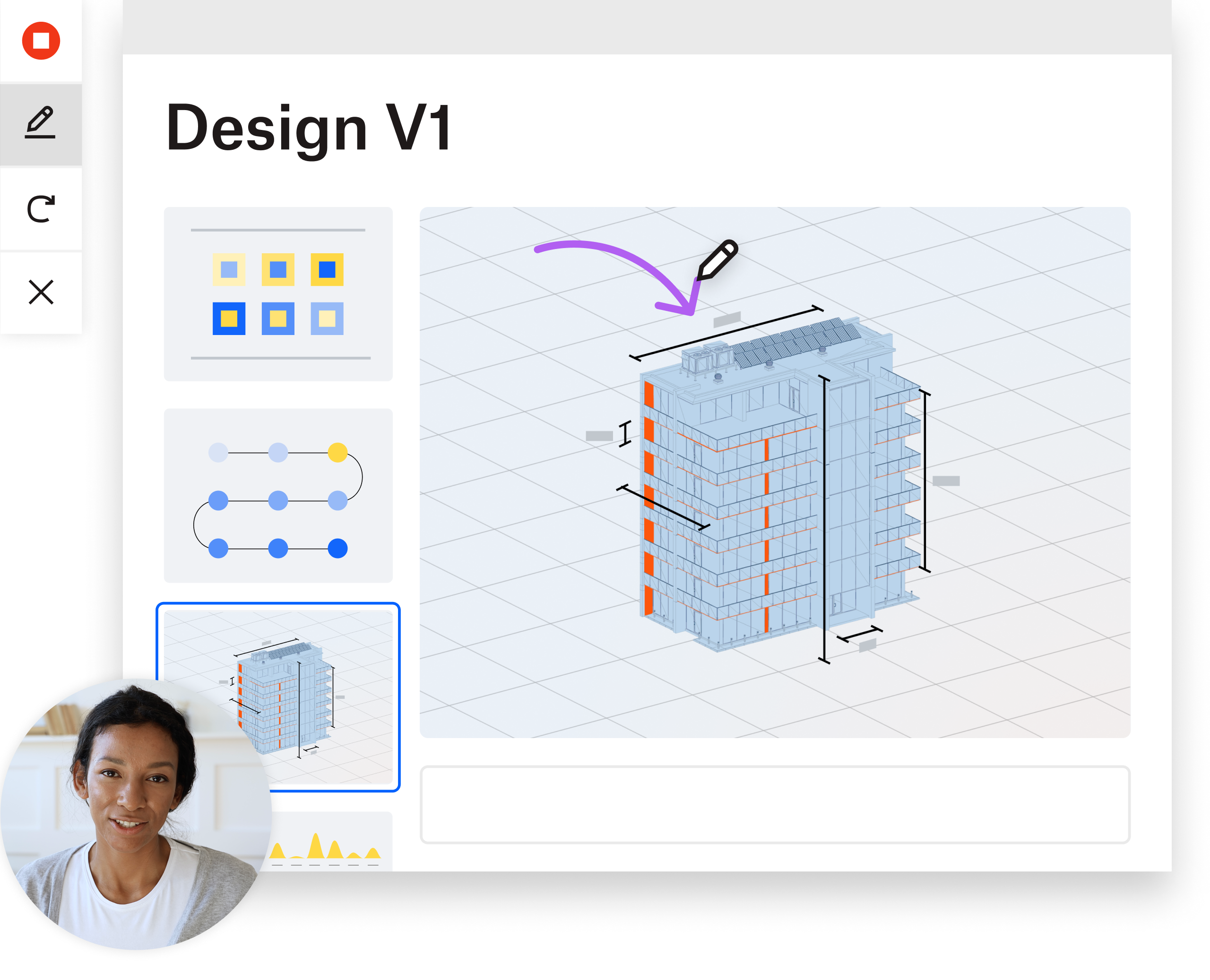
Udostępnianie filmu 4K jednym kliknięciem – bez pobierania
Aby udostępnić ukończone nagranie ekranu w jakości 4K, wystarczy skopiować łącze.
Odbiorcy mogą skorzystać z szeregu pomocnych funkcji, takich jak:
- odtwarzanie w jakości 4K,
- napisy i transkrypcja filmu,
- dokładne czasowo komentarze i reakcje emoji.
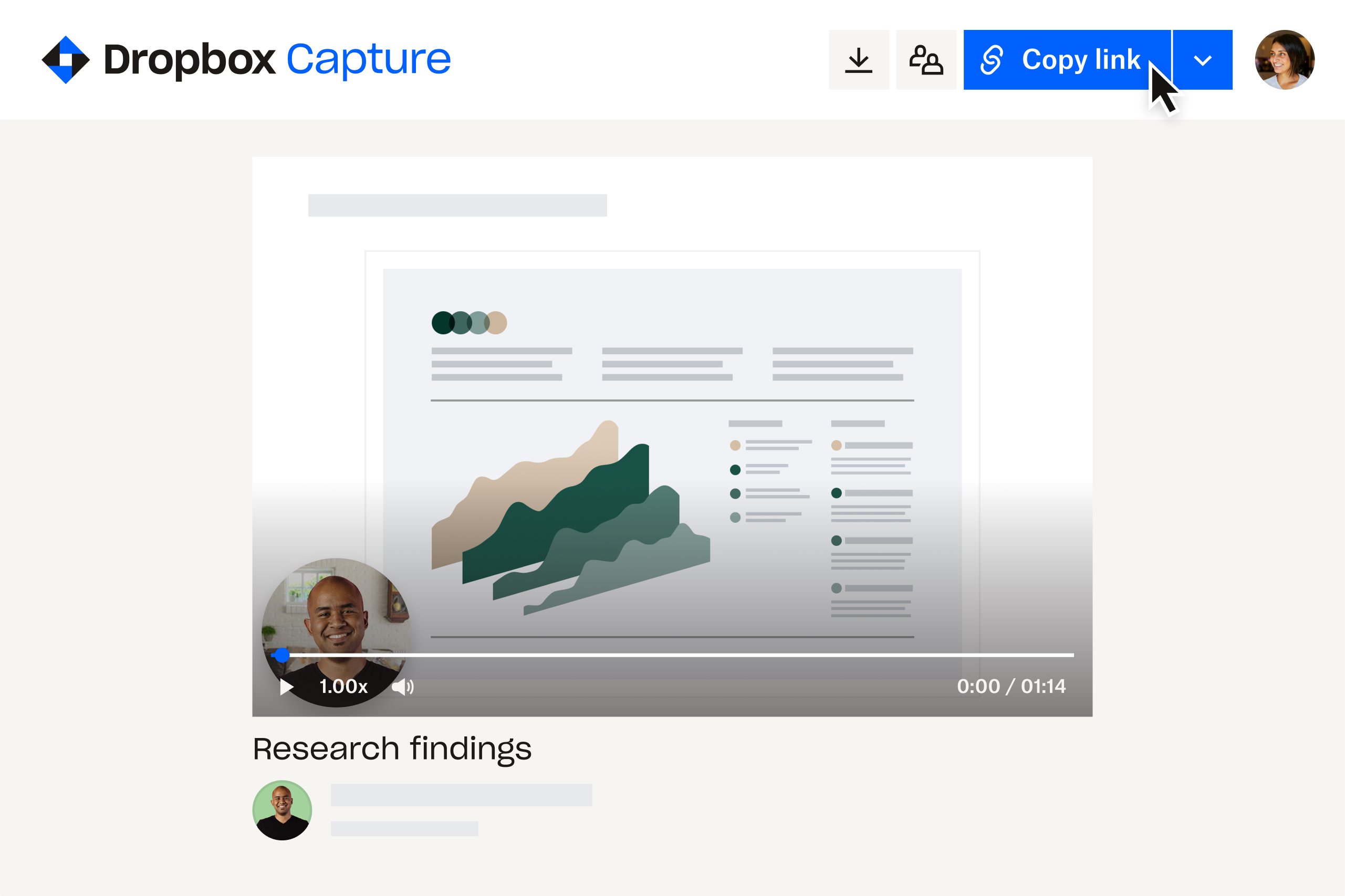
Często zadawane pytania
Film 4K to film o rozdzielczości 3840 × 2160 pikseli.
Jest to podwojona szerokość i wysokość rozdzielczości Full HD (FHD), często określanej jako 1080p, która ma rozdzielczość 1920 x 1080 pikseli.
Rozdzielczość obrazu opisuje koncentrację pikseli, które można wyobrazić sobie jako pojedyncze kolorowe kropki na tym obrazie. Im wyższa rozdzielczość, tym większa gęstość kropek tworzących obraz. Oznacza to, że w każdej sekcji obrazu zostanie użytych więcej kropek, dzięki czemu będzie on wyraźniejszy. Z drugiej strony, obraz lub film z mniejszą liczbą pikseli będzie wyglądał na rozmyty, ponieważ nie będzie w stanie uchwycić tak wielu szczegółów.
Nagrania ekranu mogą być przydatne na co dzień na wiele sposobów:
- Pokazywanie zamiast opowiadania: twórz pokazy i samouczki wideo dotyczące skomplikowanych procesów.
- Wizualizowanie przekazywanych informacji: przedstaw zwięźle swój punktu widzenia bez konieczności pisania przydługich wiadomości e-mail.
- Komunikacja asynchroniczna: zminimalizuj liczbę niepotrzebnych spotkań i zamiast tego wyślij współpracownikom krótkie nagranie ekranu.
Za pomocą Dropbox Capture możesz nagrywać tak długo, jak masz wolne miejsce.
W przypadku konta bezpłatnego oznacza to do 2 godzin nagrywania w formie jednego filmu lub wielu krótszych klipów.
Jeśli masz płatną taryfę Dropbox, możesz nagrywać, dopóki nie wykorzystasz całego dostępnego miejsca.
Oprócz nagrywania ekranu w jakości 4K Dropbox Capture oferuje też wiele możliwości oszczędzania czasu i przejrzystego komunikowania się z innymi:
- Nagrywaj nie tylko ekran, ale także siebie za pomocą kamery internetowej.
- Nagrywaj głos lektora za pomocą mikrofonu.
- Sporządzaj tekstowe zapisy nagrań wideo, korzystając z automatycznie generowanych napisów i transkrypcji.
- Udostępniaj swoje nagrania bezpośrednio z poziomu Dropbox Capture i otrzymuj powiadomienia, gdy klip zostanie wyświetlony.
- Kontroluj, kto może uzyskać dostęp do Twoich klipów, dzięki ustawieniom udostępniania dotyczącym konkretnych filmów.
- Widzowie mogą dodawać komentarze i emotikony do konkretnych fragmentów klipów.
- Tworzysz treści dla różnych odbiorców lub w różnych celach? Dodawaj klipy do kolekcji, aby tworzyć powiązane zestawy nagrań, które można udostępniać razem.